&&&&&& 本文章的前提:已经安装了eclipse和adt。android sdk也下载完毕。eclipse里面已经设置好了android sdk。
&&&&&& 一般可以这样创建android虚拟机:菜单window->avd manager->这里你可以多new几个虚拟机,然后start->launch。
&&&&&& 虚拟机
&&&&&& 启动android虚拟机,是可以用命令行来实现的。[android-sdk-home]/tools目录下,有个emulator可执行文件,就是启动虚拟机的。因为要带一堆参数,所以不是很方便。喜欢研究的人可以自己用emulator -help查看帮助。
&&&&&& 在eclipse的adt里,集成了android虚拟机的管理。在菜单windows下,有个子菜单:android sdk and avd manager。点击之后出现以下窗口:
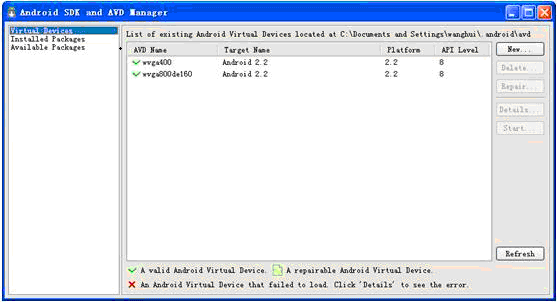
&&&&&& avd就是 android virtual device,就是android虚拟机。我们新建一个虚拟机,点击”new…”按钮,如下图:
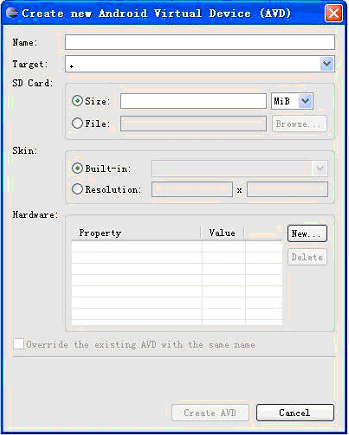
&&&&&&&这里就是创建一个模拟器的各个参数。
&&&&&& name:虚拟机名字。建议取名的时候用一些有代表意义的文字,不要用什么aaa之类的。
&&&&&& target:是建立在哪个版本的android上的。
&&&&&& sd card:是可选参数。如果不填,则虚拟机里面没有sd card。可以直接指定大小,让eclipse代劳,也可以直接指定sd card的镜像文件。如果指定镜像文件,可以实现多个虚拟机共用一张sd卡。建立镜像文件可以使用[android-sdk-home]/tools目录下的mksdcard命令行工具。命令可以这么使用:
&&&&&&&mksdcard -l tmpcard 120m e:/tmp/tmp.img
&&&&&& skin:虚拟机皮肤。也就是默认的手机硬键盘。当然这里最主要的是指定虚拟机的屏幕大小。选择built-in的,会有系统硬键盘出现,如果自己指定resolution,那么虚拟机将只有一个屏幕。
&&&&&& hardware:定义虚拟机的一些参数。我将在下一步详细描述几个有用的参数。
&&&&&& 我们建一个如下图所示的虚拟机:
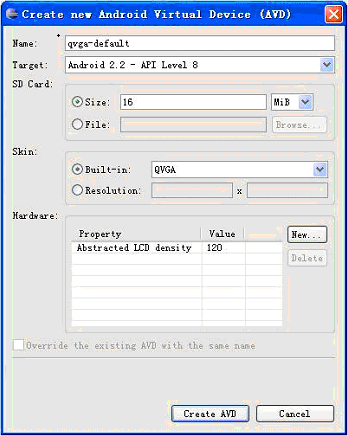
&&&&&& 现在,我们启动来看看,如下图:
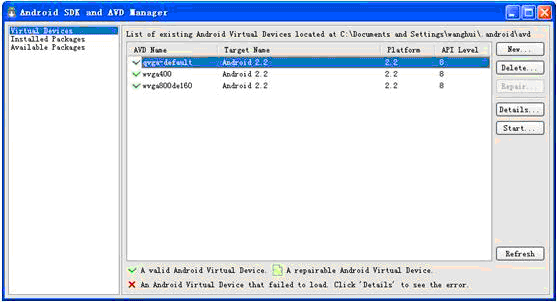
&&&&&& 点击start…按钮,出现一个选项窗口如下图:
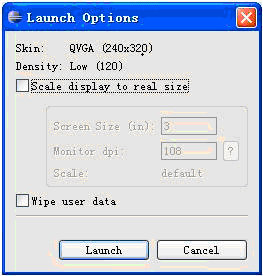
&&&&&& 其中,scale display to real size是影射到实际的尺寸,也就是根据pc的显示分辨率来显示模拟器。我们先不选上这个,就用默认参数。点击”lanch”按钮,就启动了android模拟器了。如下图:
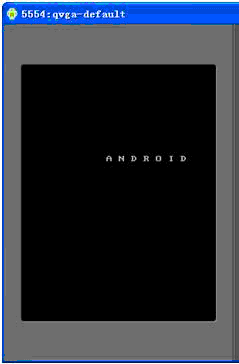
&&&&&& 虚拟机可以启动多个,但是每个avd只能启动一台。也就是说,我们可以建两个avd,然后同时启动。两个虚拟机的端口不一样,一般第一个启动的端口是5554,第二个的端口是5556。在5554端口的虚拟机上,我们拨号“5556”,可以看到5556端口的虚拟机有来电,来电号码正是5554。
&&&&&& 另外加一句,按下”ctrl + f11”看看出现了什么情况?哈哈,竖屏转横屏了吧。